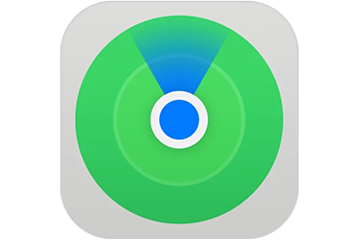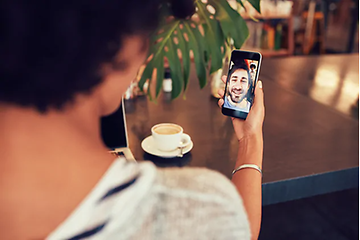Sådan overfører du dine data fra en gammel iPhone til en ny iPhone
At skifte fra en gammel iPhone til en ny iPhone er altid en spændende tid med alle de nye funktioner at teste. Men du vil heller ikke miste noget fra din gamle telefon, og at flytte dine eksisterende billeder, kontakter og apps til den nye iPhone kan være mere besværligt, end det umiddelbart ser ud til.
Vær ikke bekymret! På denne side vil vi guide dig gennem tre forskellige metoder til at overføre alle dine vigtige data til din nye iPhone.
Før du starter:
- Hvis du har et Apple Watch, skal du fjerne parringen af det fra din tidligere iPhone, før du konfigurerer din nye enhed. Ophævelse af parring sikkerhedskopierer automatisk dit Apple Watch, så du kan gendanne det, efter du har parret det med en ny iPhone.
- Sørg for, at du har en sikkerhedskopi af din enhed. Hav dit Apple-id og din adgangskode klar.
- Overfør dit SIM-kort eller eSIM fra din tidligere iPhone
Her er tre metoder til at flytte dine data til en ny iPhone:
Ved at bruge Quick Start kan du konfigurere din nye iPhone automatisk ved hjælp af din gamle iPhone ved at følge disse nemme trin.
- Sørg for, at dine enheder er forbundet til Wi-Fi, og at Bluetooth er slået til, og placer din nye enhed i nærheden af din nuværende enhed. Følg instruktionerne på skærmen for at komme i gang. Hvis prompten om at konfigurere din nye enhed forsvinder fra din nuværende enhed, skal du genstarte begge enheder.
- Konfigurer Face ID eller Touch ID på den nye enhed.
- Vælg, hvordan du vil overføre dine data.
- Hvis du downloader fra iCloud, downloades dine apps og data i baggrunden, og du kan begynde at bruge din nye enhed med det samme.
- Hvis du overfører direkte fra din tidligere enhed, skal du vente på, at overførslen er fuldført på begge enheder, før du kan bruge dem.
- Hold dine enheder tæt på hinanden, indtil datamigreringsprocessen er fuldført. Overførselstiderne kan variere afhængigt af dit netværk og mængden af data, der migreres.
Du kan nemt overføre dine personlige data og købt indhold til din nye enhed ved hjælp af din tidligere enheds iCloud-sikkerhedskopi. Her er trinene til at gøre det:
- Tænd din nye enhed, og tilslut den til et Wi-Fi-netværk.
- Følg trinene, indtil du ser skærmen Apps og data, og tryk derefter på Gendan fra iCloud-sikkerhedskopi.
- Log ind på iCloud med dit Apple-id og din adgangskode.
- Når du bliver bedt om det, skal du vælge den sikkerhedskopi, du vil bruge til at hente dine data.
- Bevar forbindelsen, vent på, at gendannelsesprocessen er færdig, og udfør resten af opsætningstrinnene på skærmen. Ved at holde din enhed forbundet til Wi-Fi kan dit iCloud-lagrede indhold som billeder, musik og apps automatisk downloades tilbage til din enhed.
Du kan overføre dine personlige data og købte indhold til din nye enhed fra en sikkerhedskopi, som du har lavet i Finder eller iTunes. Bare følg disse nemme trin:
- Tænd din nye enhed, og følg trinene, indtil du ser skærmen Apps & Data, og tryk derefter på Gendan fra Mac eller pc.
- Tilslut din nye enhed til den computer, du brugte til at sikkerhedskopiere din tidligere enhed.
- Åbn iTunes eller et Finder-vindue på din computer, og vælg din enhed. Du bliver muligvis bedt om at stole på din enhed.
- Vælg Gendan sikkerhedskopi, og vælg en sikkerhedskopi.
- Vent på, at gendannelsesprocessen er færdig, og udfør derefter resten af opsætningstrinnene på din iPhone. Ved at holde din enhed forbundet til Wi-Fi kan dit iCloud-lagrede indhold som fotos, musik og apps automatisk downloades tilbage til din enhed

Husk iPhone-tilbehøret
Husk tilbehøret til din nye iPhone. Beskyt din telefon mod ulykker og skader med et Apple MagSafe-cover eller få en trådløs oplader for den ekstra bekvemmelighed. Hos Elgiganten finder du et stort udvalg af covers, skærmbeskyttere og andet tilbehør til iPhones, der hjælper dig med at få mest muligt ud af din nye telefon – nu og i mange år fremover.
Disse tjenester hjælper dig med at få mest muligt ud af din iPhone
Med en supportaftale fra Elgiganten får du hjælp til opsætning af din telefon samt fortsat support, hvis du støder på problemer, mens du bruger den. Og med en udvidet garanti og mobilforsikring med AppleCare Services kan du købe lidt ekstra ro i sindet i tilfælde af tekniske problemer eller ulykker.

Vi hjælper dig
Hvis du synes, det er svært at navigere i alle de forskellige produkter, kan vores sælgere give dig ekspertrådgivning om iPhones. De har et godt produktkendskab og kan rådgive dig om, hvad der passer til dine behov. På vores hjemmeside kan du klikke ind på vores egen indkøbsassistent som giver dig gode råd og produkttips eller læse mere nedenfor.